Tổng quan.
Nghiệp vụ liên quan đến việc input hoặc lấy giá tự động từ giá của các Line/ Airline/ thầu phụ.
1. Truy cập App.
Ở màn hình phần mềm, click chọn Logo công ty góc phải để vào danh sách modules. Click chọn Logistics Prices.
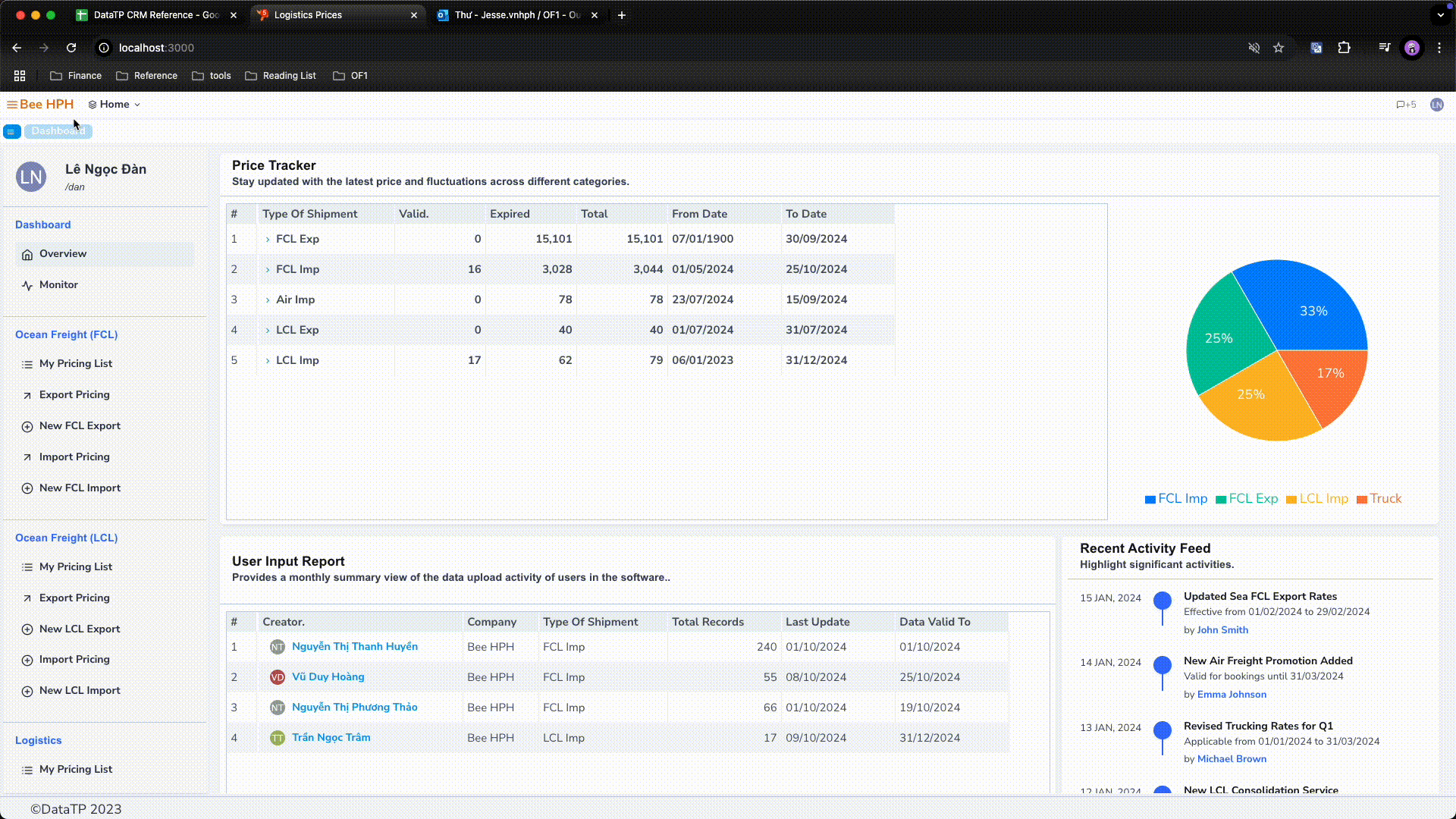
2. Màn hình Dashboard.
Mặc định, phần mềm vào màn hình Overview (màn hình tổng quan).
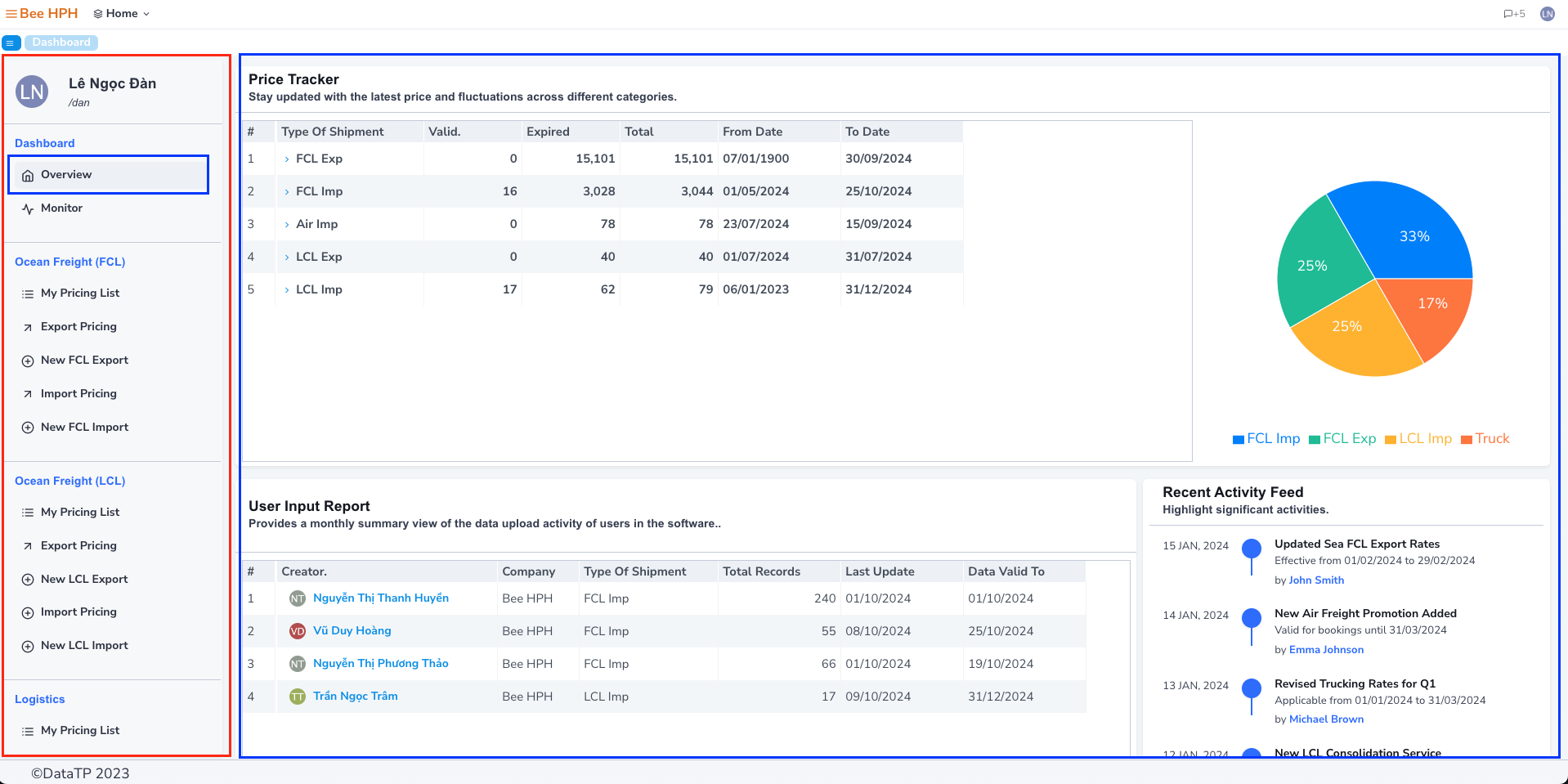
Bên phải là thanh điều hướng, cho phép chuyển đổi giữa các màn hình chức năng khác nhau có trong app.
- Monitor là màn hình giám sát, gồm các thông tin như phân quyền, băng thông sử dụng, tên người dùng truy cập, …
- Phần Ocean Freight (FCL) bao gồm:
- My Pricing List: quản lý giá của user input.
- Export Pricing: danh sách giá FCL Export trong hệ thống.
- New FCL Export: màn hình input dữ liệu FCL Export.
- Import Pricing: danh sách giá FCL Import trong hệ thống.
- New FCL Import: màn hình input dữ liệu FCL Import.
- Tương tự với các phần khác….
3 .My Pricing List - quản lý giá do mình input
- ở thanh điều hướng click chọn My Pricing List (Logistics) → chọn giá xe cont hoặc giá xe tải.
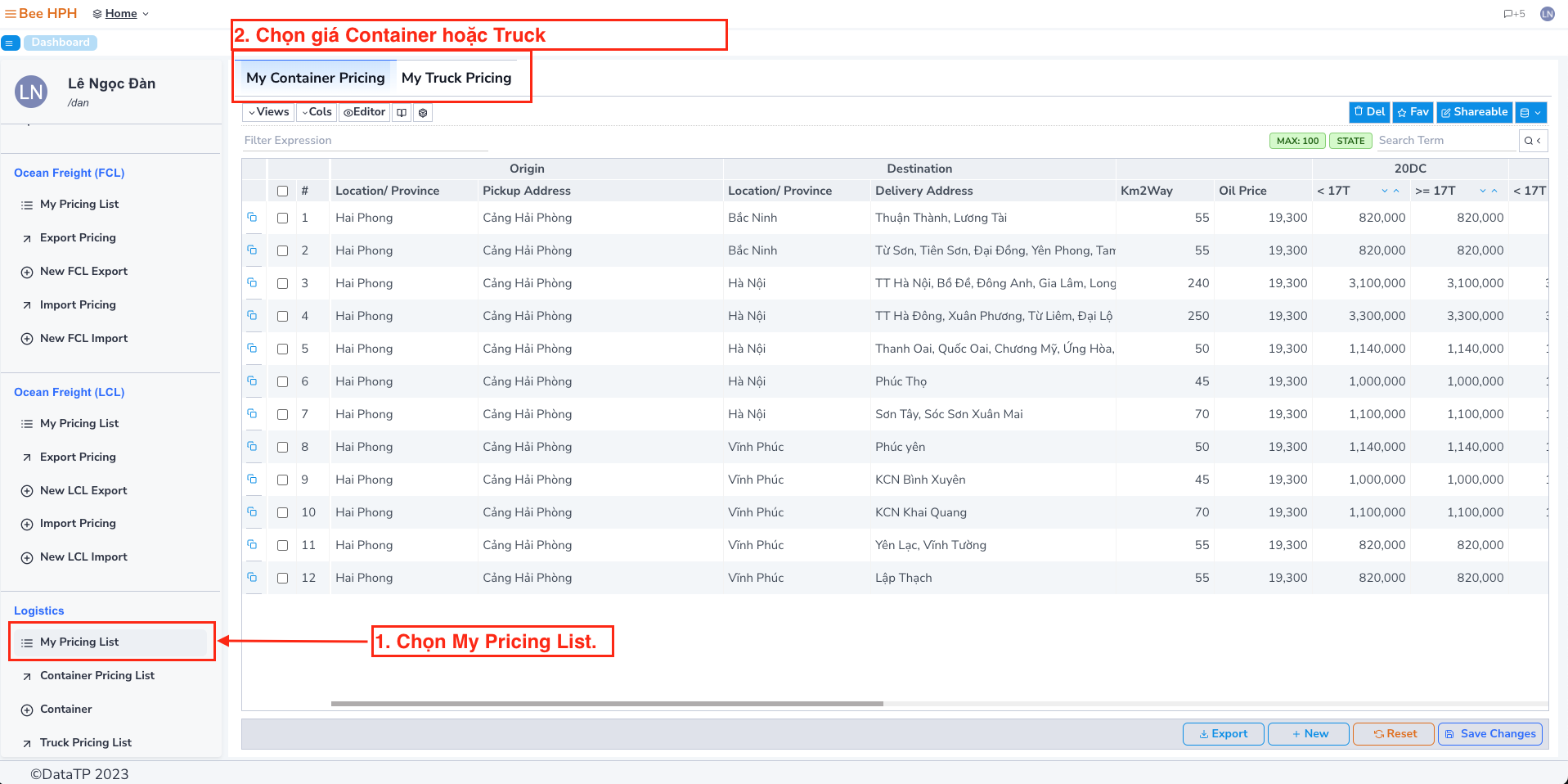
- Chức năng:
a. Copy dữ liệu (copy theo dòng hoặc copy nhiều dòng), thao tác như hình ở dưới.
b. Chức năng xoá dữ liệu, chỉnh sửa dữ liệu trên bảng.
c. Chức năng xuất dữ liệu theo định dạng excel.
4 . Màn hình danh sách giá
Màn hình danh sách bảng giá theo từng loại hình được highlight như hình dưới:
Demo:
5 .Nhập liệu, upload bảng giá FCL/ LCL, Air.
- ở thanh điều hướng click chọn New FCL Export - Ocean Freight (FCL).
- Màn hình gồm 2 phần: Form thông tin chung và bảng dữ liệu:
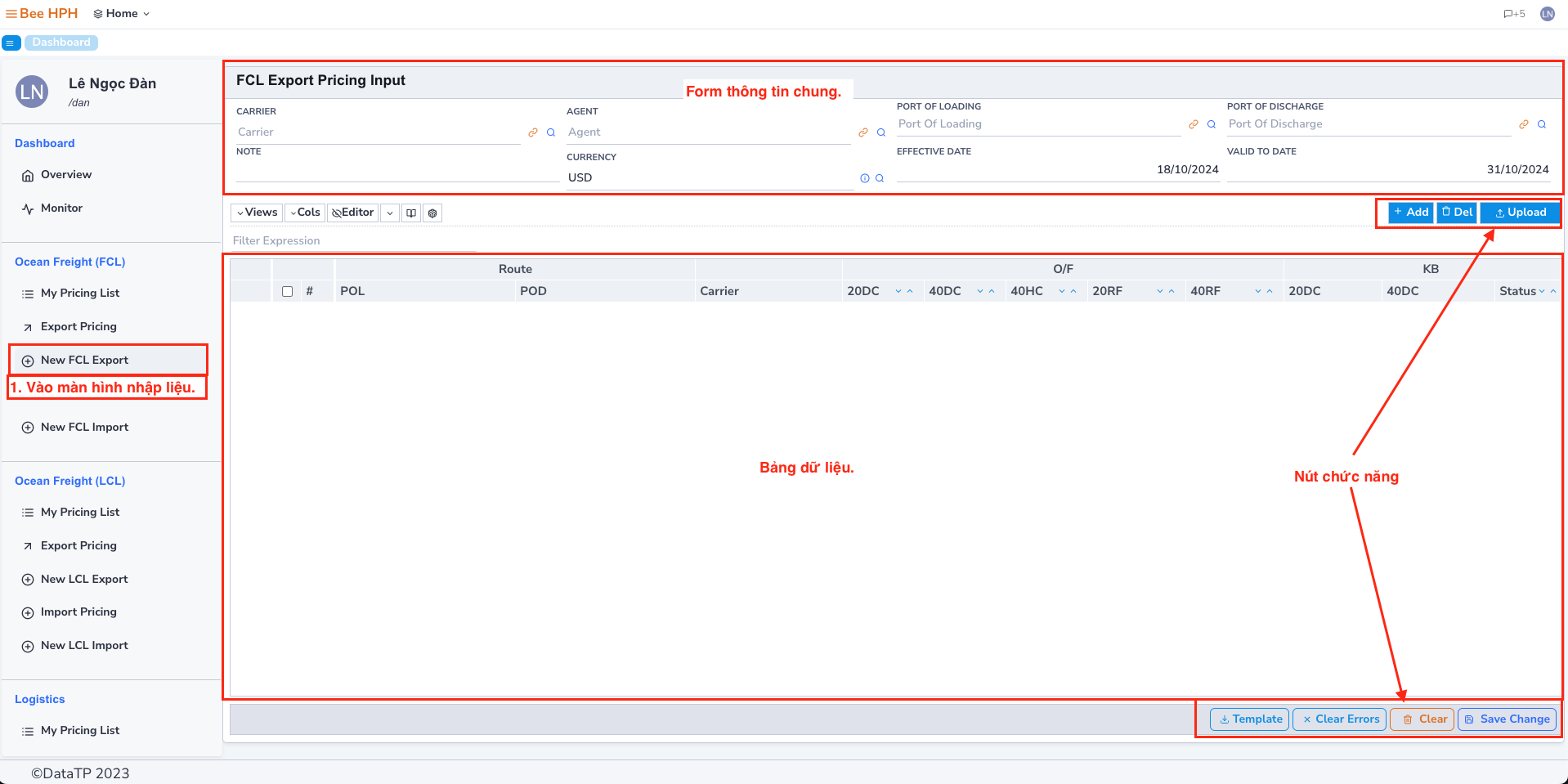
Form Thông Tin Chung:
- Đây là thông tin chung áp dụng cho tất cả các dữ liệu bảng giá phía dưới.
- Các trường thông tin bắt buộc phải điền bao gồm: Currency, Effective Date, và Valid To Date.
- Các thông tin khác như Carrier, Agent, Port Of Loading, Port Of Discharge, v.v., là thông tin tùy chọn, không bắt buộc nhập.
Bảng dữ liệu: màn hình thông tin giá nhập từ giao diện (Add) hoặc từ file excel (Upload).
Các Nút Chức Năng:
- Add: Thêm một dòng mới vào bảng giá.
- Del: Xóa dòng được chọn bằng cách tick vào ô tương ứng.
- Upload: Tải, input dữ liệu từ file Excel.
- Template: Tải xuống file Excel template dùng để upload dữ liệu.
- Clear: Xóa toàn bộ dữ liệu hiển thị trên màn hình bảng giá (chỉ xóa dữ liệu hiển thị, không làm mất dữ liệu đã được upload).
- Save Change: Lưu lại tất cả các thay đổi trên màn hình nhập dữ liệu.
Quy trình ưu tiên là nếu dữ liệu upload từ file excel có sẵn thì lấy dữ liệu từ file Excel trước; nếu không có dữ liệu trong Excel thì mới lấy từ form thông tin chung.
Lưu ý:
- Các thông tin hiển thị trên màn hình này sẽ chưa được lưu cho đến khi người dùng nhấn nút Save Change.
Demo: https://youtu.be/1eOtZOrJniU
6 .Nhập liệu, upload bảng giá trucking (Cont/ Truck)
a. Xe tải
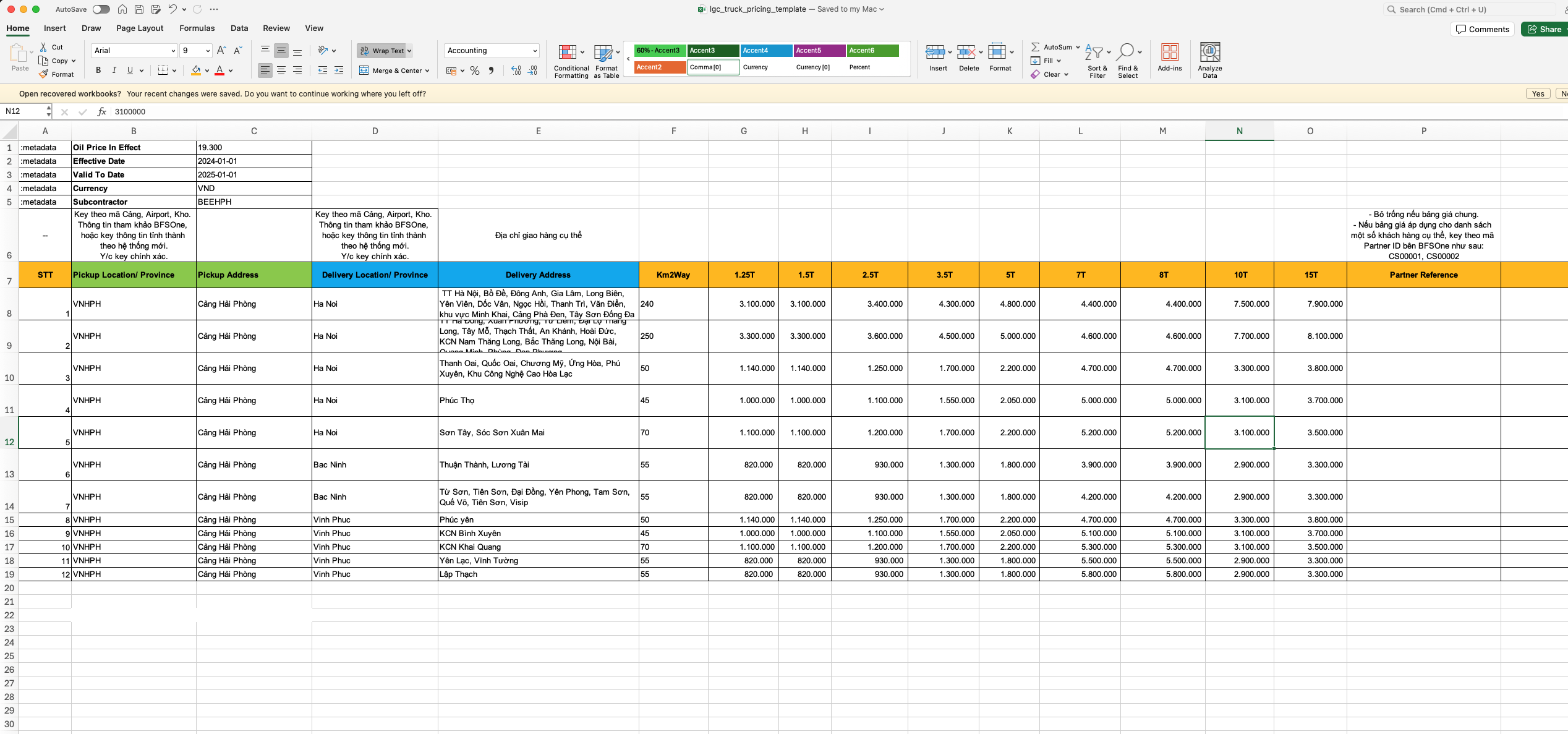
Chuẩn bị file excel dữ liệu , có thể chia nhiều sheet cho nhiều thầu phụ.
Download file mẫu theo link: https://adminbeelogistics-my.sharepoint.com/❌/g/personal/jesse_vnhph_beelogistics_com/EWhZI38zTGBCvQDWIVCLyOQBwu66JktPkZdVM8Tl_jSgJA?e=dUGcqw
- Sau khi chuẩn bị xong file excel, ở màn hình dashboard click chọn nút Truck
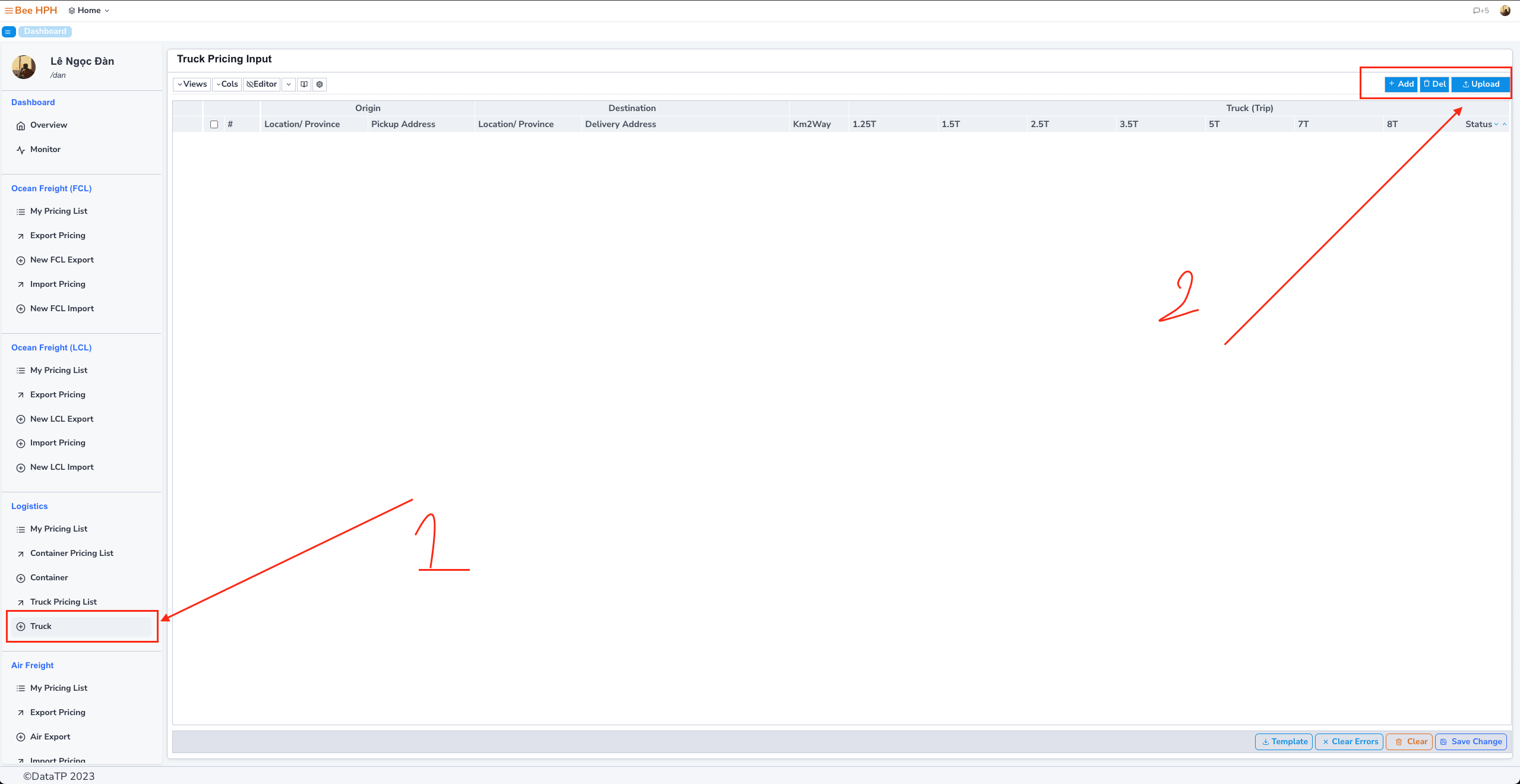
- Thao tác choose file và tiến hành upload. https://youtu.be/oEc6o5bTyII
- Phần mềm thông báo thông tin upload, kiểm tra lại thông tin ở màn hình bên dưới, có thể
chỉnh sửa lại nếu cần. Click Save Changes để tiến hành lưu dữ liệu*.***
Kiểm tra lại dữ liệu vừa upload, ở sidebar chọn My Pricing List
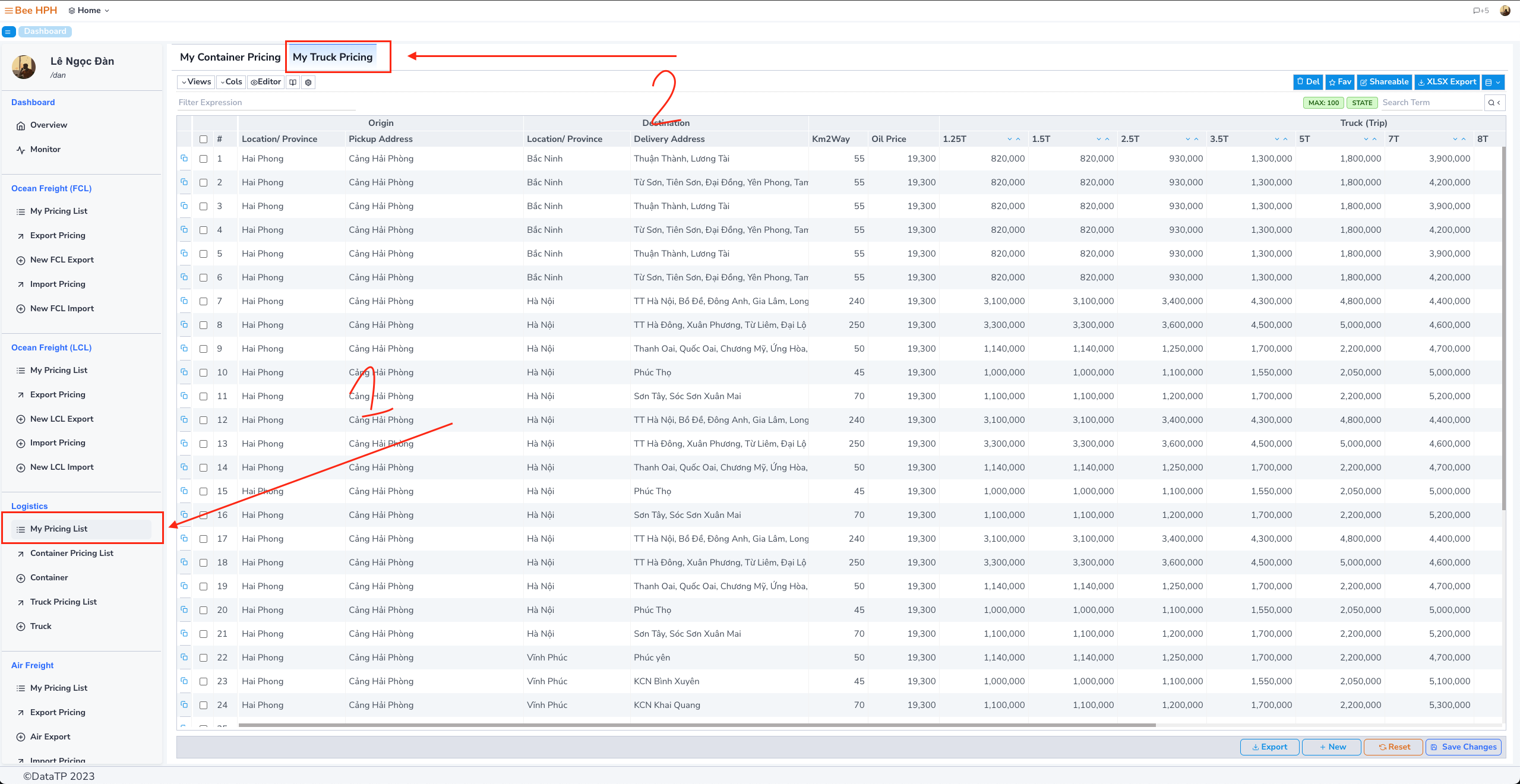
b. Xe Cont
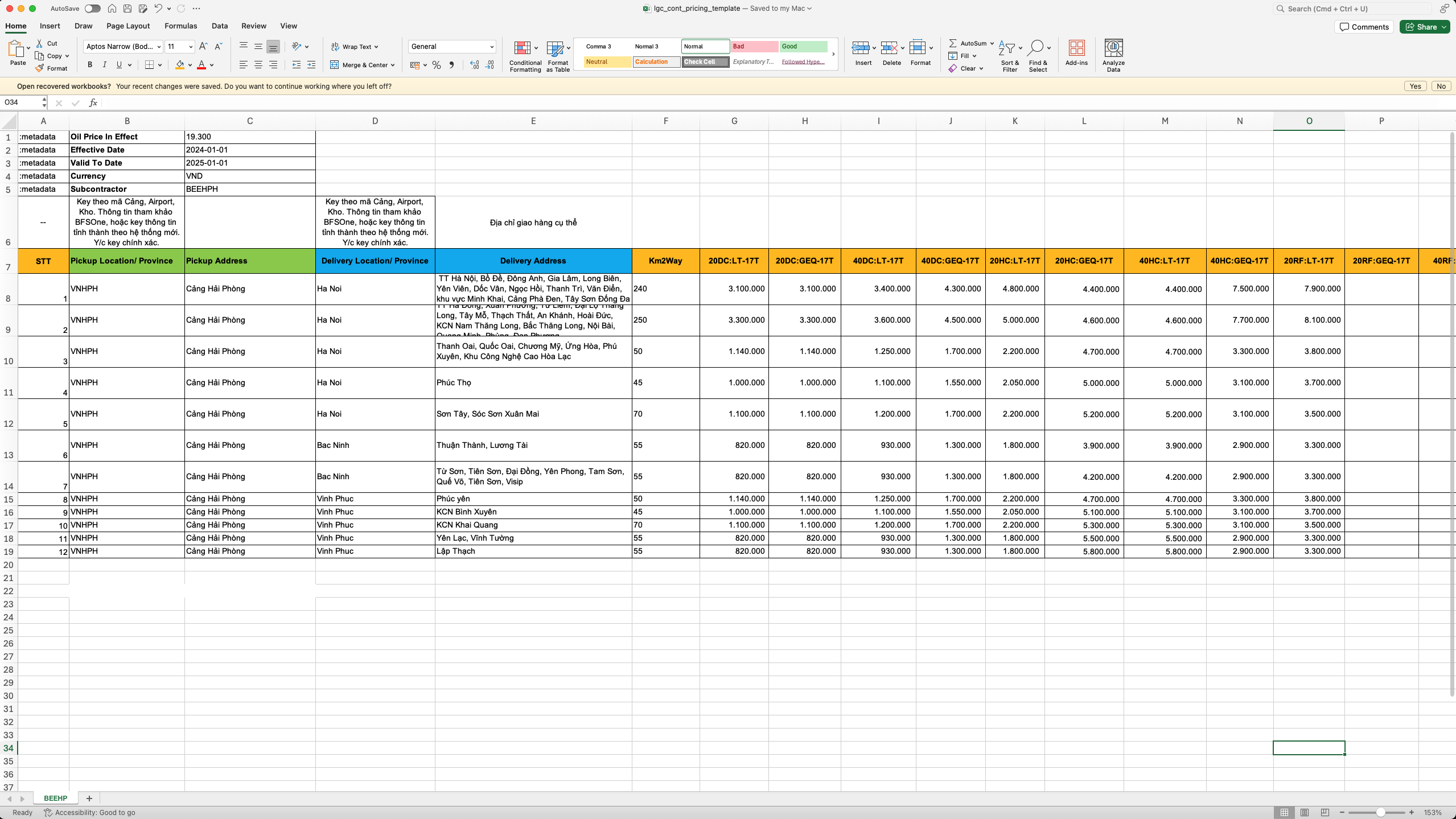
Chuẩn bị file excel dữ liệu , có thể chia nhiều sheet cho nhiều thầu phụ.
Download file mẫu theo link: https://adminbeelogistics-my.sharepoint.com/❌/g/personal/jesse_vnhph_beelogistics_com/EWhZI38zTGBCvQDWIVCLyOQBwu66JktPkZdVM8Tl_jSgJA?e=dUGcqw
- Sau khi chuẩn bị xong file excel, ở màn hình dashboard click chọn nút Container.
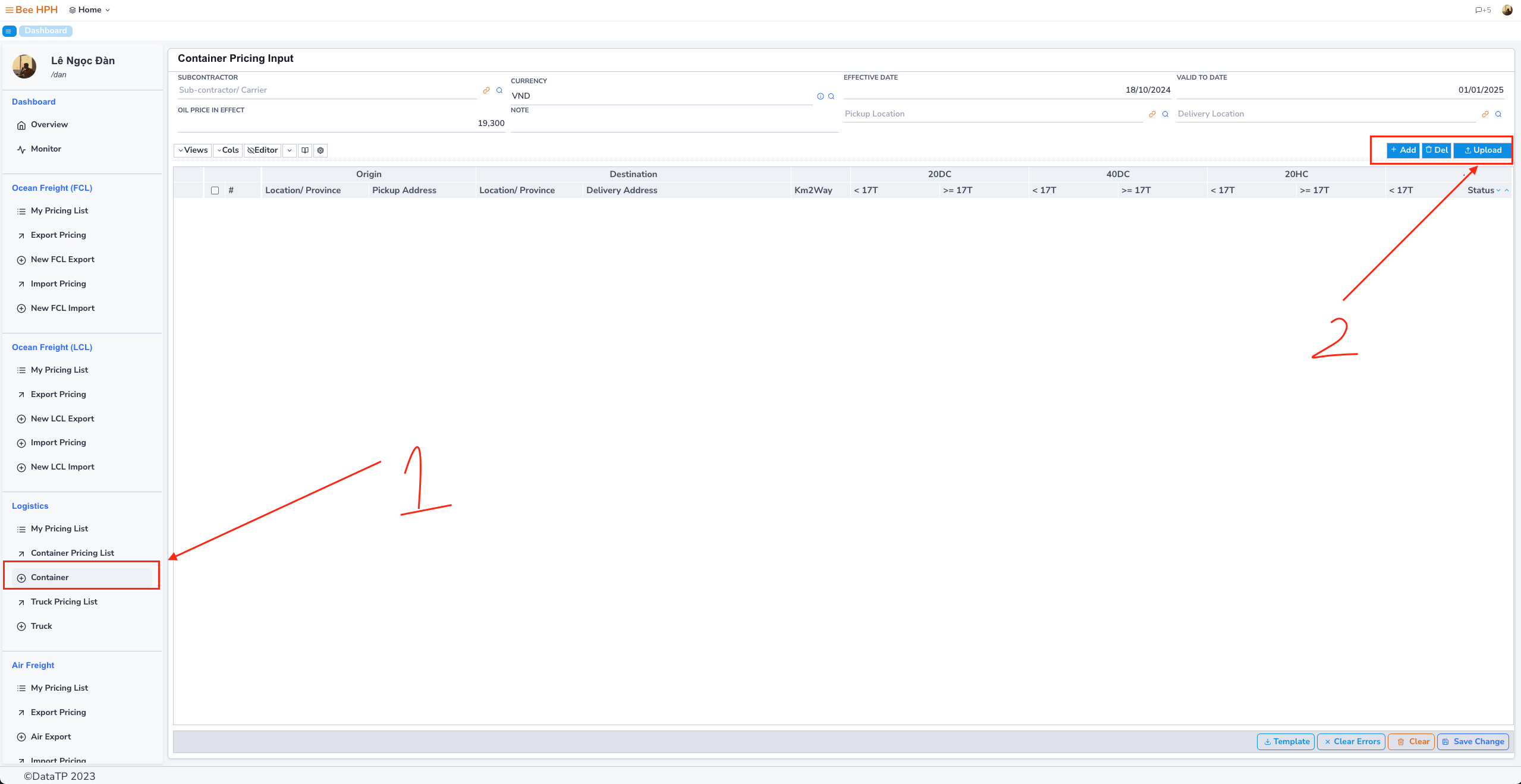
- Thao tác choose file và tiến hành upload.
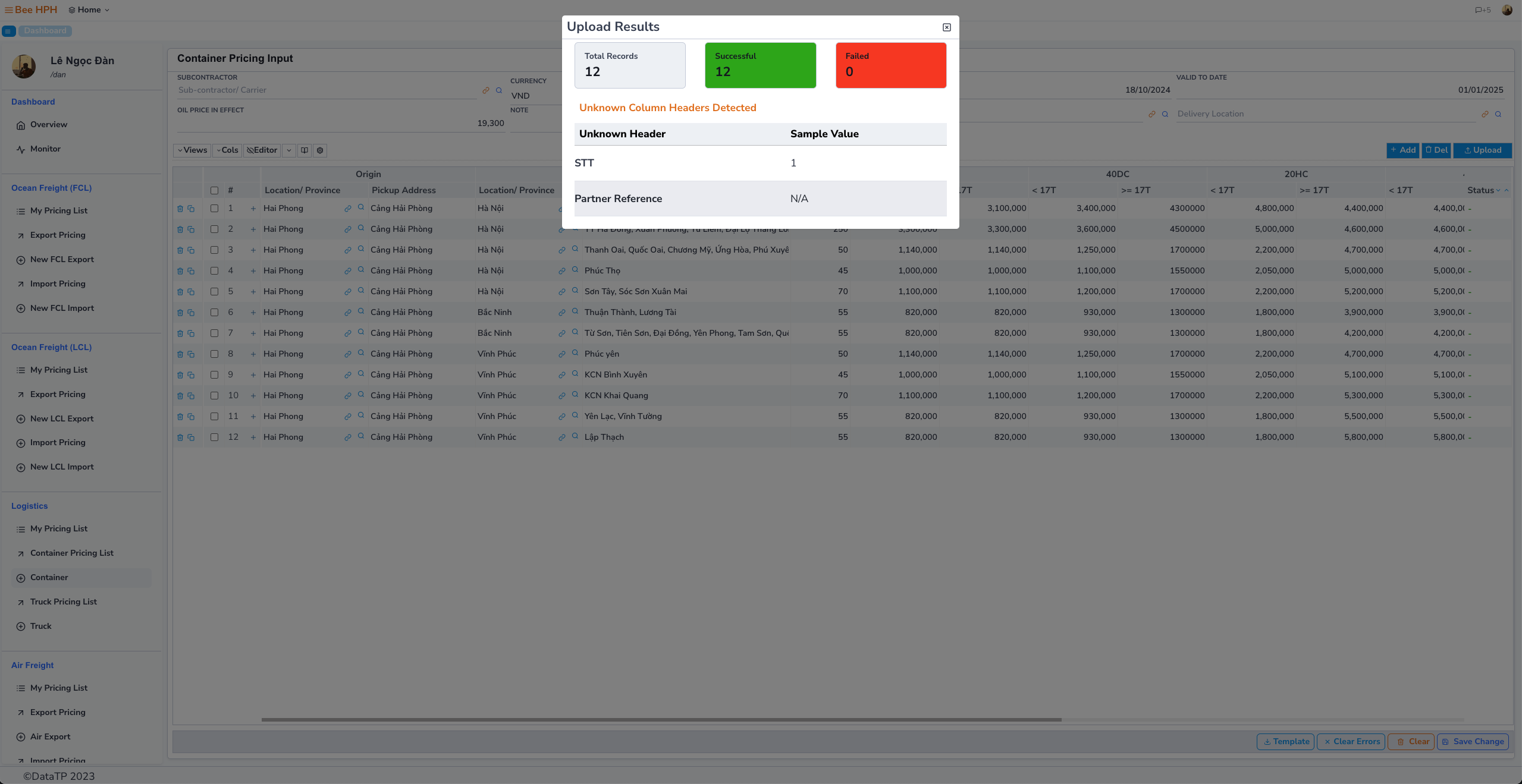
- Phần mềm thông báo thông tin upload, kiểm tra lại thông tin ở màn hình bên dưới, có thể
chỉnh sửa lại nếu cần. Click Save Changes để tiến hành lưu dữ liệu*.***
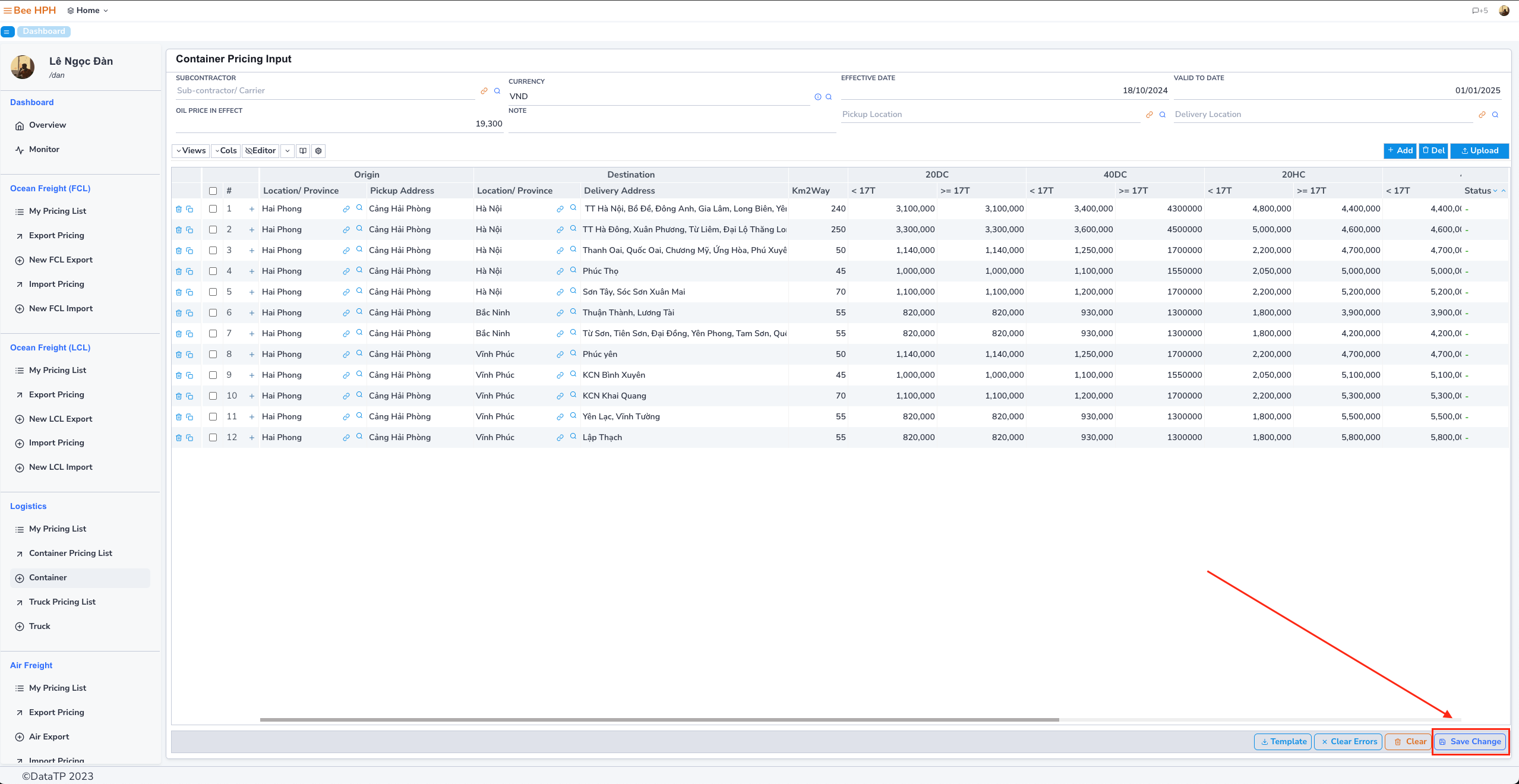
Kiểm tra lại dữ liệu vừa upload, ở sidebar chọn My Pricing List → Chọn My Container Pricing.